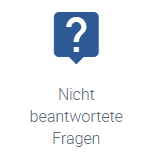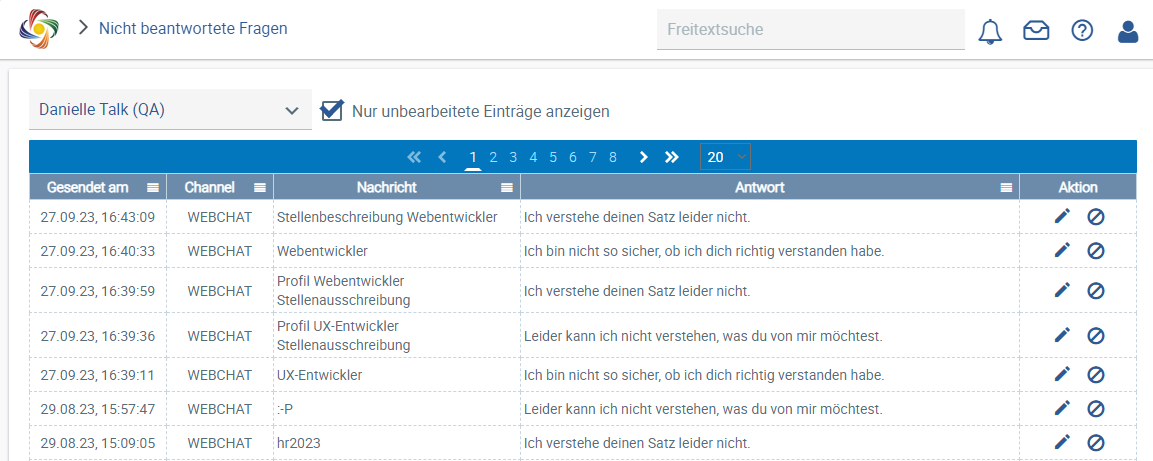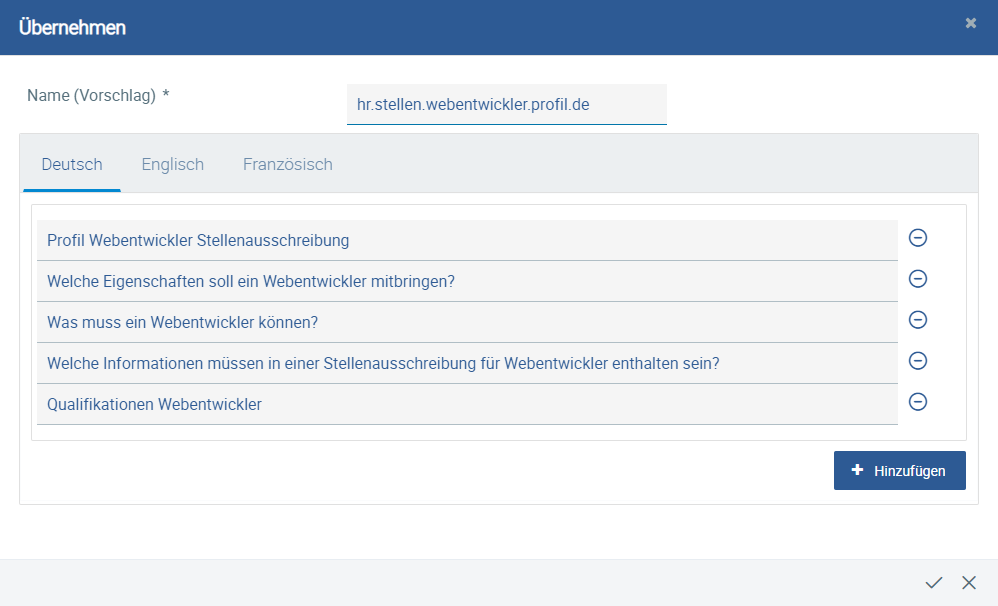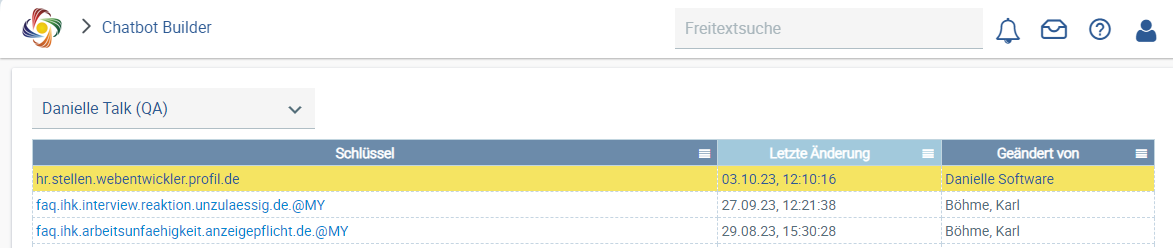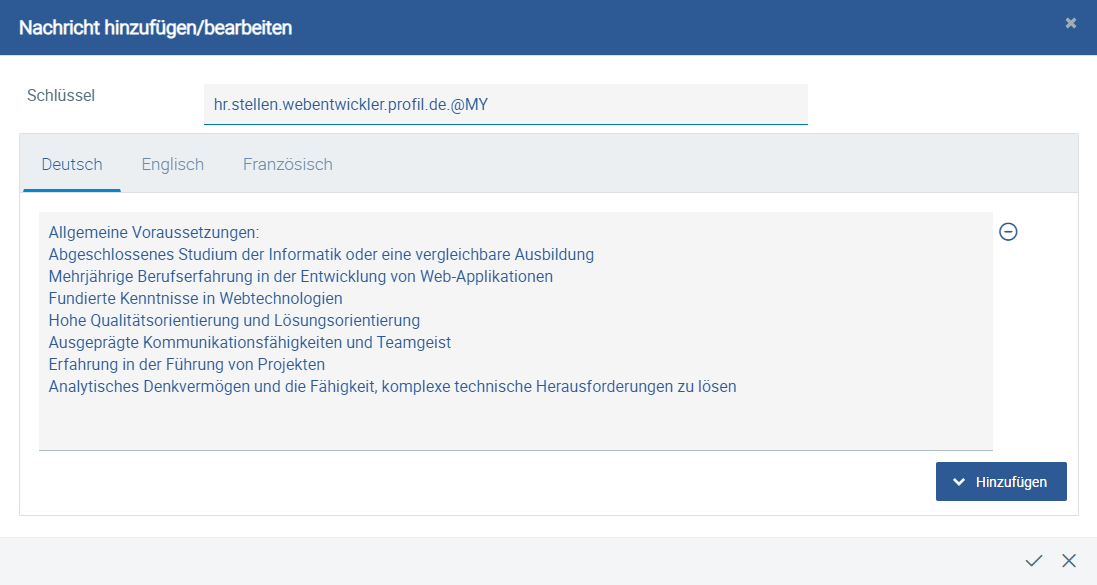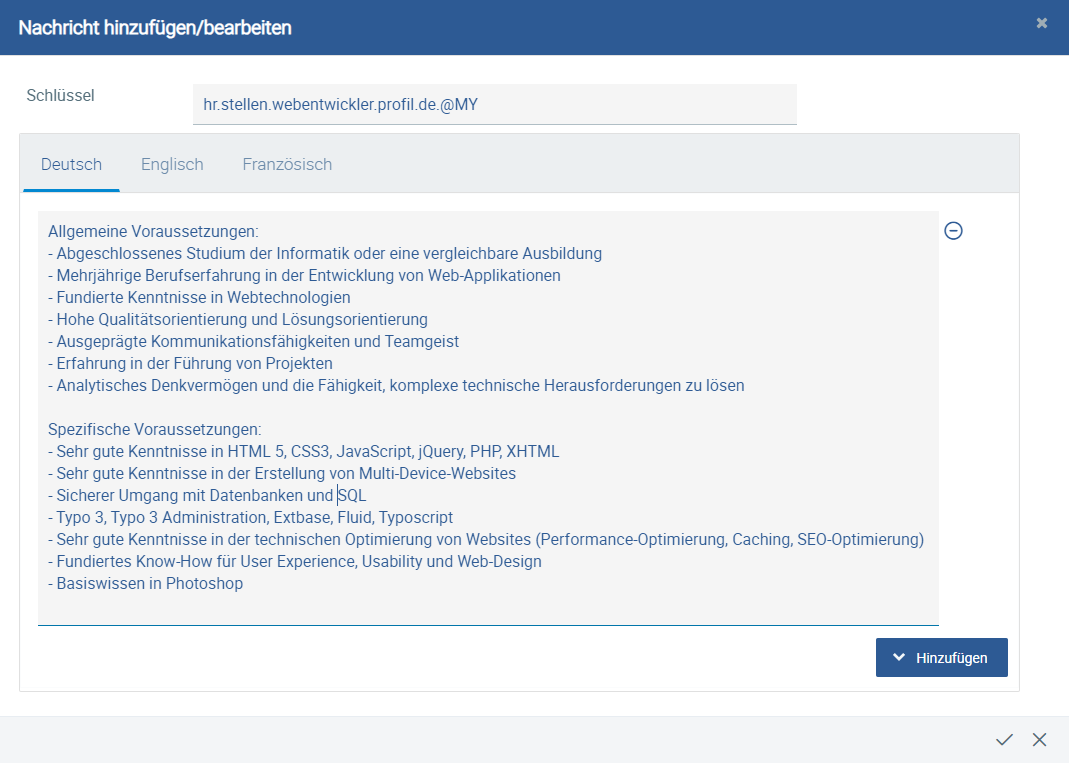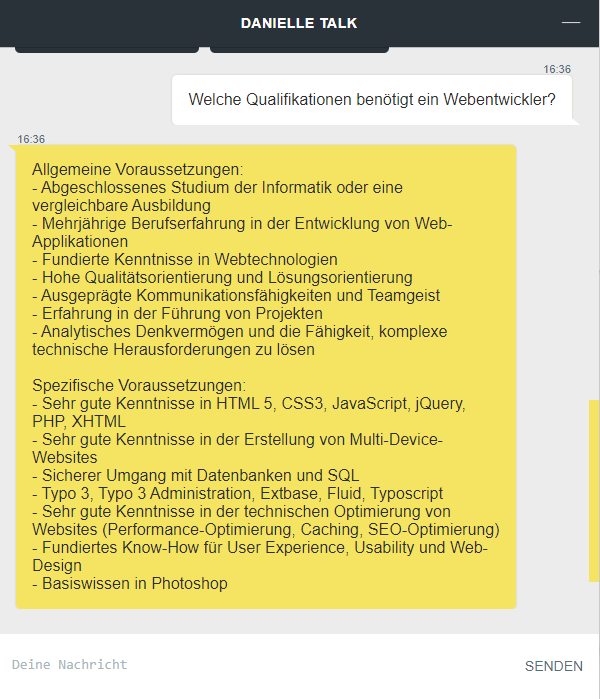Der Ausgangspunkt für die Erstellung neuer Fragen-Antwort-Paare für Danielle Talk ist die Anwendung „Nicht beantwortete Fragen“.
Sie haben die Möglichkeit, die Dialogoptionen des Chatbots anhand zweier verschiedener Herangehensweisen zu erweitern:
- Durch Analyse nicht beantworteter Benutzereingaben
- Durch direkte Eingabe eigener Fragen
1. Analyse nicht beantworteter Benutzereingaben
Es kann sich als sinnvoll erweisen, hin und wieder einen Blick in die Anwendung „Nicht beantwortete Fragen“ zu werfen, um sich einen Überblick über die Eingaben Ihrer Benutzer zu machen, die vom Chatbot nicht eindeutig interpretiert und beantwortet werden konnten. Auf solche Eingaben erfolgt eine Standardantwort wie „Leider kann ich nicht verstehen, was du von mir möchtest.“. Sie werden in der Übersicht der Anwendung „Nicht beantwortete Fragen“ anonymisiert aufgelistet. Oftmals handelt es sich bei den Einträgen in dieser Liste um Fehleingaben oder Tippfehler, die ignoriert werden können. In diesem Fall können Sie in der Spalte „Aktionen“ auf das Symbol für „Ignorieren“ () klicken, um sie dauerhaft auszublenden.
Entdecken Sie hier jedoch eine unbeantwortete Frage, die Ihrer Ansicht sinnvoll beantwortet werden sollte, können Sie eine Antwort für diese Frage vorgeben.
Gehen Sie dazu wie im folgenden Beispiel erläutert vor:
Ausgangssituation: Ihr Unternehmen stellt u.a. Webentwickler ein. Ein(e) Mitarbeiter(in) der Personalabteilung hat den Chatbot offenbar nach den Eigenschaften möglicher Kandidaten befragt, aber keine konkrete Antwort erhalten. In der Anwendung „Nicht beantwortete Fragen“ werden entsprechende Eingaben aufgelistet. Da diese Information künftig wahrscheinlich häufiger in Ihrem Unternehmen benötigt wird, möchten Sie den Chatbot um eine entsprechende Antwort erweitern.
Klicken Sie hierzu in der Zeile einer aussagekräftigen Frage bzw. Eingabe in der Spalte „Aktion“ auf das Symbol für „Übernehmen“ ().
Es wird ein Eingabefenster geöffnet:
Hier können Sie einen Namen für den Schlüssel der Antwort vorschlagen, der später in der Anwendung „Chatbot Builder“ verwendet werden soll. Dieser wird jedoch von Danielle Software überprüft und ggf. angepasst. Des weiteren haben Sie nun die Möglichkeit, mehrere Fragen oder Variationen von Fragen einzugeben, die zu der gewünschten Antwort führen sollen. Diese werden zum Trainieren der KI genutzt, sodass auch andere, ähnlich formulierte Fragen verstanden und entsprechend beantwortet werden. Hierbei ist Folgendes zu beachten:
- Die KI, die diese Fragen auswertet, „versteht“ grammatikalische Unterschiede wie z. B. die Beugung bei bestimmten Wortarten. Es ist also nicht nötig, einen Begriff z. B. in weibliche/männliche Formen, Einzahl-/Mehrzahl-Formen oder verschiedene Deklinationsformen auszudifferenzieren.
- Seien Sie kreativ. Überlegen Sie sich, wie Fragen oder Eingaben formuliert werden könnten, auf die die Antwort, die Ihnen vorschwebt, ausgegeben werden soll.
- Seien Sie spezifisch. Geben Sie keine zu allgemeinen Fragen ein, da dies später zu Fehlinterpretationen durch die KI führen kann.
Mögliche Variationen für das Beispiel der Frage nach den Eigenschaften eines einzustellenden Webentwicklers können dem obigen Screenshot entnommen werden. Die KI ist in der Lage, anhand dieser Variationen der Frage deren Sinn zu erlernen, sodass der Chatbot sie später trotz Formulierungsunterschieden, Rechtschreibfehlern und anderen Abweichungen in der Benutzereingabe (in gewissem Rahmen) verstehen und die richtige Antwort ausgeben kann.
Sie können die Fragen zusätzlich auch auf Englisch und/oder Französisch eingeben, sofern dies für Ihr Unternehmen relevant ist bzw. der Chatbot auch mit diesen Sprachen verwendet werden soll.
Wenn Sie mit Ihren Eingaben fertig sind, klicken Sie auf die Häkchen-Schaltfläche für „Zur Prüfung freigeben“ (). Wenn Sie Ihre Eingaben stattdessen verwerfen möchten, klicken Sie auf die X-Schaltfläche für „Abbrechen“ ().
Haben Sie Ihre Fragen mit der Häkchen-Schaltfläche eingereicht, werden diese automatisch auf Plausibilität und Fehler geprüft und ggf. entsprechend modifiziert. Nach erfolgter Prüfung wird der entsprechende Schlüssel in der Anwendung „Chatbot Builder“ aufgelistet. Hierüber werden Sie per E-Mail informiert.
2. Direkte Eingabe eigener Fragen
Haben Sie konkrete Vorstellungen zu einer Frage, die Danielle Talk in Ihrem Unternehmen beantworten können soll, prüfen Sie zunächst, ob diese Funktionalität ggf. bereits besteht. Rufen Sie dazu den Chatbot auf, entweder über das Mitarbeiterportal, über die Danielle-Talk-App, über Telegram oder über Microsoft Teams. Stellen Sie dem Chatbot Ihre Frage. Wenn Sie grundsätzlich eine Antwort erhalten, die jedoch nicht spezifisch genug oder nicht Ihren Wünschen entsprechend ist, ist es wahrscheinlich nicht nötig, ein neues Fragen-Antwort-Paar anzulegen. Stattdessen können Sie die bestehende Antwort wie unter „Ändern von Chatbot-Antworten“ beschrieben nach Ihren Wünschen modifizieren.
Erhalten Sie keine Antwort bzw. lediglich die Auskunft, dass der Chatbot Sie nicht verstanden hat, so wird die Frage automatisch in der Anwendung „Nicht beantwortete Fragen“ aufgeführt. Sie können diesen Mechanismus entsprechend gleichzeitig zum Prüfen auf vorhandene Dialogoptionen und Einreichen neuer Fragen-Antwort-Paare nutzen.
Stellen Sie also dem Chatbot Ihre gewünschte, noch nicht bekannte Frage und wechseln Sie anschließend in die Anwendung „Nicht beantwortete Fragen.“ Finden Sie Ihre Frage in der Liste, klicken Sie auf das Stift-Symbol zum Übernehmen und gehen Sie analog zum vorherigen Abschnitt „Analyse nicht beantworteter Benutzereingaben“ vor.
Haben Sie Ihre Fragen mit der Häkchen-Schaltfläche eingereicht, werden diese automatisch auf Plausibilität und Fehler geprüft und ggf. entsprechend modifiziert. Nach erfolgter Prüfung wird der entsprechende Schlüssel in der Anwendung „Chatbot Builder“ aufgelistet. Hierüber werden Sie per E-Mail informiert.
Die nachfolgenden Schritte erfolgen analog zum Kapitel „Ändern von Chatbot-Anworten“. Nachdem Sie eine E-Mail-Benachrichtigung erhalten haben, dass Ihr neues Fragen-Antwort-Paar nun bereitsteht, öffnen Sie den Chatbot-Builder. Suchen Sie den Schlüssel, der Ihnen in der E-Mail mitgeteilt wurde, und öffnen Sie ihn.
In diesem Beispiel wurde der vorgeschlagene Name beibehalten:
Nach Öffnen des Schlüssels wird ein Eingabefenster angezeigt, in dem bereits ein vorgefertigter Standardtext enthalten ist. Dieser wird von Danielle Talk standardmäßig als Antwort auf Ihre Frage (und deren Variationen) ausgegeben. Es handelt sich dabei jedoch um eine allgemeingültige Antwort, die nicht unternehmensspezifisch ist:
Ändern, ersetzen oder ergänzen Sie die vorgefertigte Antwort nach Ihren Vorstellungen. Bearbeiten Sie auch die englisch- bzw. französischsprachige Antwort auf den jeweiligen Registerkarten, sofern dies für Ihr Unternehmen relevant ist bzw. der Chatbot auch in diesen Sprachen verwendet werden soll.
In diesem Beispiel soll die Standardantwort lediglich um einige unternehmensspezifische Informationen ergänzt werden:
Klicken Sie zum Anwenden der Änderungen auf das Häkchen-Symbol. Ihre unternehmenseigene Wunschantwort wird nun gespeichert und steht den Mitarbeitern Ihres Unternehmens sofort im Chatbot zur Verfügung. Sie wird dank der mit Beispielfragen trainierten KI auch dann richtig ausgegeben, wenn die Frage anders formuliert wird:
Beachten Sie, dass diese unternehmesspezifische Antwort nur angemeldeten Benutzern angezeigt wird, die Ihrem Unternehmen zugeordnet sind. In allen anderen Fällen wird eine Standardantwort ausgegeben. Ihre internen und ggf. datenschutzpflichtigen Informationen dringen also nicht nach außen.